Benvenuto
Benvenuto in Dell
- Effettua gli ordini in modo rapido e semplice
- Visualizza gli ordini e monitora lo stato della spedizione
- Crea e accedi a un elenco dei tuoi prodotti
- Gestisci i siti, i prodotti e i contatti per livello di prodotto di Dell EMC tramite l'amministrazione della società.
Numero articolo: 000125484
Немає звуку завдяки підключенню відеокабелю DisplayPort або HDMI
Riepilogo: Ця стаття містить інформацію про відсутність проблем зі звуком, коли монітор Dell підключено до комп'ютера за допомогою кабелю DisplayPort або HDMI.
Contenuto dell'articolo
Sintomi
Відтворення аудіо не працює, коли монітор Dell підключено до комп'ютера за допомогою DisplayPort або мультимедійного інтерфейсу високої чіткості (HDMI).
Causa
Якщо використовується відеокабель із підтримкою аудіо, наприклад DisplayPort або кабель HDMI, Windows може змінити пристрій відтворення аудіо за промовчанням на кабель із підтримкою аудіо, припускаючи, що використовується інший аудіопристрій. Проблема може виникнути, коли ноутбук виходить із режиму сну, оскільки система спочатку виявляє кабель із підтримкою звуку.
Risoluzione
Змінення конфігурації пристрою відтворення на Панелі керування
Змінення пристрою відтворення звуку за замовчуванням у Windows 10
- Натисніть кнопку Пуск, а потім виберіть пункт Настройки (піктограма шестірні).
- Натисніть Система.
- У меню ліворуч натисніть Звук.
- У розділі Виберіть пристрій виводу виберіть аудіопристрій, який потрібно використовувати.
Змінення пристрою відтворення звуку за промовчанням у Windows 8 або 8.1
- Клацніть правою кнопкою миші пункт Пуск і виберіть пункт Панель керування.
- Клацніть «Обладнання та звук».
- Натисніть Звук.
- На вкладці «Відтворення » виберіть аудіопристрій, який потрібно використовувати.
- Натисніть кнопку Установити за промовчанням, а потім кнопку ОК.
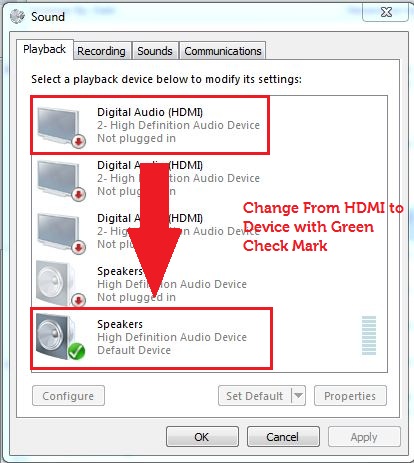
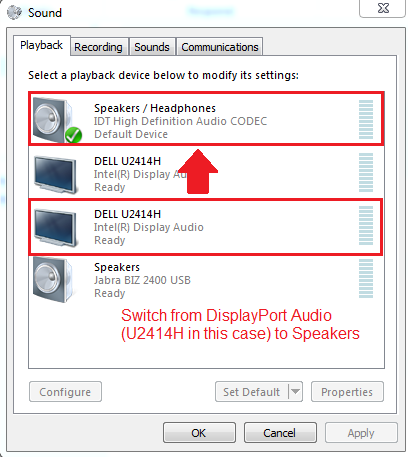
Зовнішній аудіопристрій, який спричиняє проблему, можна вимкнути, щоб проблема не виникала знову.
Informazioni aggiuntive
Рекомендовані статті
Ось кілька рекомендованих статей, пов'язаних з цією темою, які можуть вас зацікавити.
- Поширені запитання про Dell Gaming та Alienware Monitor
- Як усунути проблеми з відсутністю звуку на комп'ютері або відтворенням аудіо
 Закінчилася гарантія? Без проблем. Перейдіть на веб-сайт Dell.com/support , введіть свій сервісний тег Dell і перегляньте наші пропозиції.
Закінчилася гарантія? Без проблем. Перейдіть на веб-сайт Dell.com/support , введіть свій сервісний тег Dell і перегляньте наші пропозиції.
Proprietà articolo
Prodotto interessato
Monitor Accessories, Alienware and Dell Gaming Monitors, C Series, D Series, E Series, Legacy Monitors, P Series, S Series, SE Series, UltraSharp (U) Series
Prodotto
UltraSharp Premier (UP) Series
Ultima data di pubblicazione
20 feb 2024
Versione
9
Tipo di articolo
Solution